Oprettelse af ny medarbejder sker i punktet "SmartTID/Medarbejder"
Du ser først en oversigt over de medarbejdere, som er oprettet netop nu
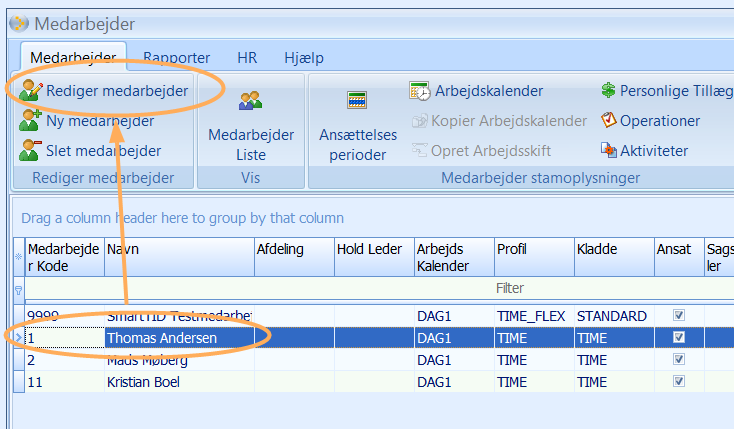
Inden vi starter oprettelse, finder vi en tidligere oprettet medarbejder, som "ligner" den nye medarbejder, markerer medarbejder, og trykker "Rediger medarbejder"
Vi skal nemlig lige finde ud af, hvilken skabelon, den nye medarbejder skal oprettes med.

Her ser vi i feltet "Skabelon", at den nye medarbejder skal oprettes med skabelonen "TIME". Det noteres.
Så kan vi oprette den nye medarbejder.
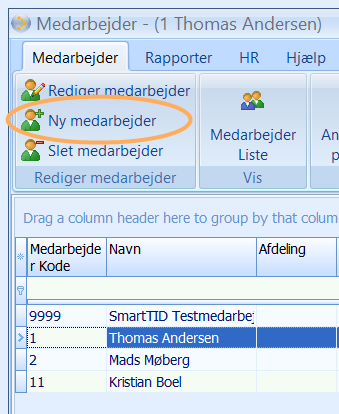
Tryk på "Ny medarbejder"
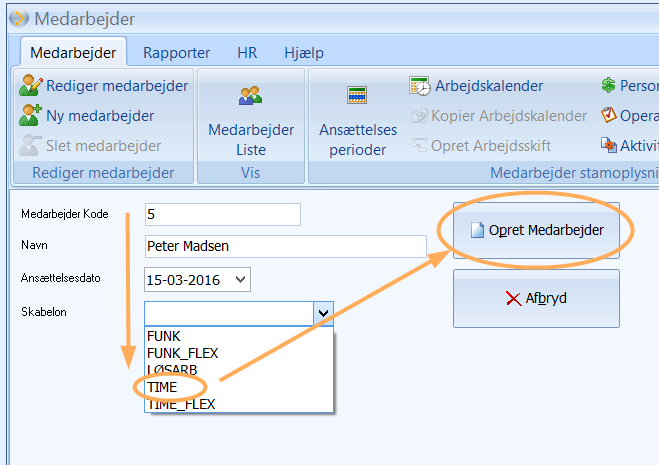
Der skal nu blot indtastes 4 oplysninger:
Medarbejdernummer. Det er valgfrit, hvad nummeret skal være. men har man et lønsystem, så opret medarbejder med det samme nr. som i lønsystemet.
Navn. Indtast medarbejders navn.
Ansættelsesdato. Værdien skal bare ligge før dags dato, og derfor er værdien OK for SmartTID, men ønsker man den korrekte ansættelsesdato, så indtastes den her.
Skabelon. Man indtaster eller vælger den ønskede skabelon. Fra den tidligere oprettede medarbejder har vi noteret os, at skabelonen skal være "TIME" i dette tilfælde. Det vælges.
Tryk på "Opret medarbejder"
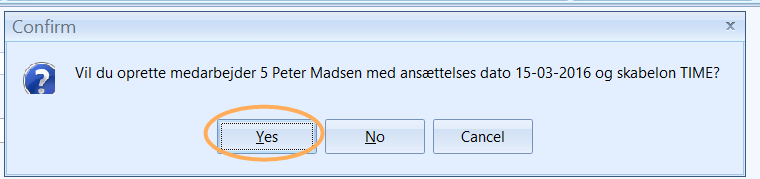
Tryk "Yes" eller blot "Enter" for at oprette medarbejderen.

Tryk på "OK" eller blot "Enter" for at komme til medarbejder stamkort, hvor der evt. kan indtastes flere oplysninger på medarbejdere.

Medarbejderen er allerede oprettet nu, men i dette stamkort kan du om ønsket indtaste yderligere oplysninger som f.eks. navn og adresse m.v., men oplysningerne er ikke nødvendige for
at SmartTID kan fungere.
Hvis medarbejderen skal registrere fra sin mobil, er det dog nødvendigt yderligere at udfylde felterne E-mail, Password og hak i "Brug SmartPhone".
E-mail og password bruges ved login fra SmartPhone.
Tryk herefter på "Medarbejderliste" for at komme tilbage til oversigten over medarbejdere.
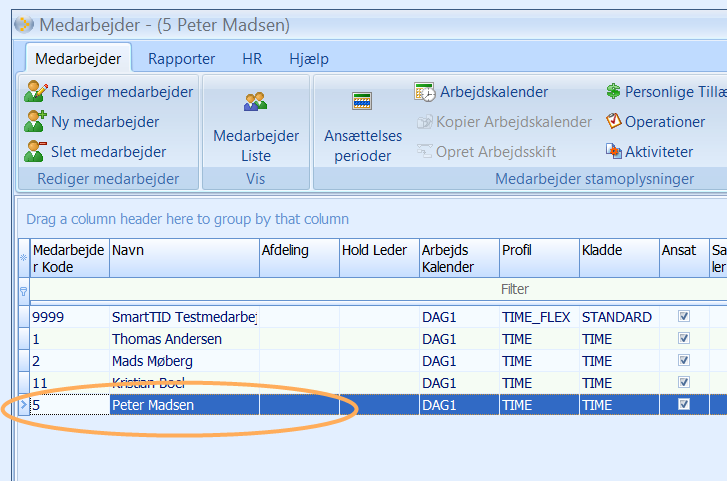
Som det ses, er den nye medarbejder nu oprettet og klar til brug.
Fratrædelse af medarbejder.
For at fratræde en medarbejder, fjernes 'Aktiv' markeringen, og 'slut dato' udfyldes for medarbejderens ansættelses periode.
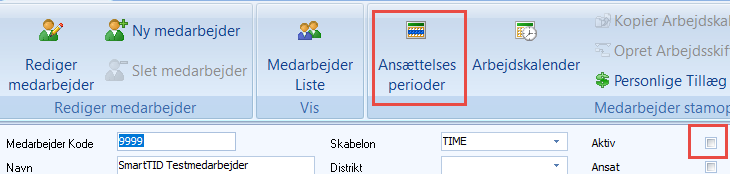

Angiv medarbejderens sidste arbejdsdag som slut dato, og vælg en Fratrædelses Årsag.
Hvis man har valgt dagligt at få indsat kladdelinjer for de ansatte medarbejder, stopper dette også automatisk, ved Slut Datoen for ansættelsen.
Rev 05, Lene Christensen, 2017
